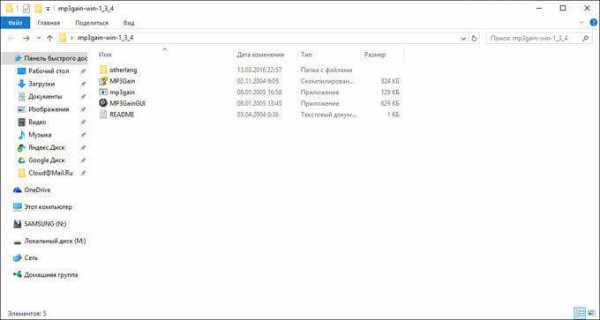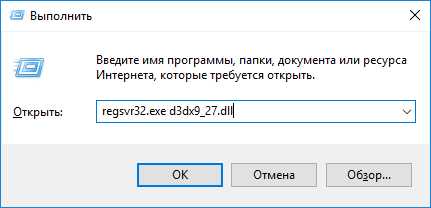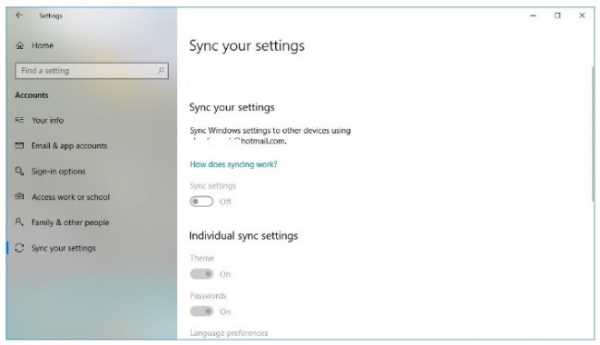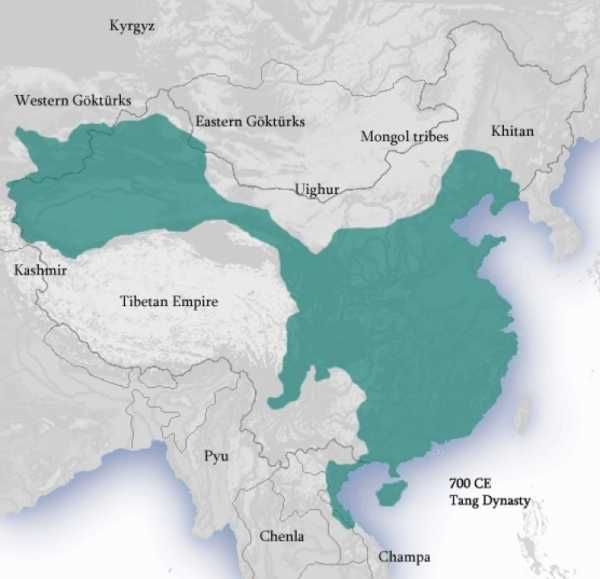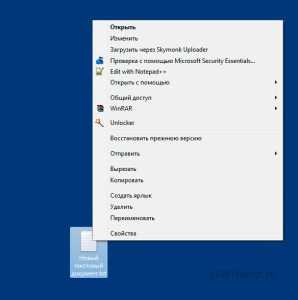Как создать файл без имени
Как создать файл с точкой в начале в Windows Explorer · Dmitriy Azarov
Программистам довольно часто нужно создать файл с токой в начале и без имени (только с расширением). Например ".gitignore". В Windows Explorer если создать такой файл он поругается ошибкой. Однако есть легальный и очень простой способ это сделать.
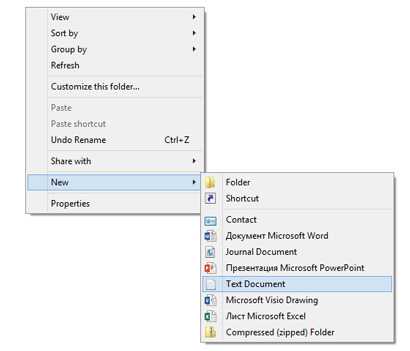
Введя в название файла ".gitignore" мы получим ожидаему ошибку.
Решение довольно простое. Необходимо ввести имя файла с точкой в начале, и с точкой в конце. Например:
.gitignore.
Файл с точкой в начале успешно создался.
Как создать папку или файл без имени?

Файл или папка без имени.
Не могу предположить, для каких целей это нужно, но данная возможность предоставлена системой Windows.
При создании файла-папки или при их переименовании, вам нужно будет нажать и удерживать левый alt на клавиатуре, затем на цифровой (дополнительной) клавиатуре, наберите 255. Теперь отпустите левый alt.
Разбираться долго не стал, но есть предположение, что присвоенное, таким образом, имя не пустое (такого просто не может быть). Имя есть, но в виде знака подобного пробелу. Так как, обычным пребелом, задать указанное не получилось.
Ещё пробовал, набирать другие комбинации цифр (при нажатой левой alt) на этой же дополнительной клавиатуре. В таких случаях именами, например файлов, становились всевозможные интересные значки.
Поэкспериментируйте сами.
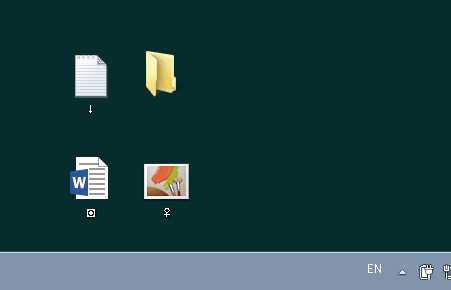
Вконтакте
Google+
Одноклассники
Мой мир
Автор публикации
не в сети 2 недели
admin
10KКомментарии: 0Публикации: 596Регистрация: 21-04-2017
Как сделать безымянную папку и ввести всех в заблуждение
Автор Дмитрий Костин На чтение 3 мин. Опубликовано
Доброго времени суток, уважаемые читатели моего блога. Сегодня воскресенье, а значит выходной. Но на улице непонятно что: слякоть, пусмурно, в общем как-то тускло. Поэтому сегодня бы мне хотелось бы не рассказывать про какие-то серьезные настройки, а провести расслабленный мини урок по работе с windows.
Как вы поняли из названия, сегодня мы с вами узнаем Как сделать безымянную папку или файл, чтобы поприкалываться над народом, удивить кого-нибудь или же просто сделать свою личную уникальную папку без названия. Эта фишка работает во всех версиях виндовс, поэтому не переживайте. Я таким образом ввел немало людей в заблуждение и сразу слышал что-то типа: «Ого. А как ты это сделал?».
По умолчанию если вы собираетесь оставить название файла пустым, то у вас ничего не выйдет, так как если вы сотрете название и нажмете Enter, то без имени папка не останется. Просто-напросто вернется старое название.
- Выберете или создайте какой-нибудь файл или папку, которую вы хотите сделать без названия. Как видите, я создал такую папку просто на рабочем столе. Теперь нажмите на нём правой кнопкой мыши и выберете «Переименовать». Теперь удалите имя папки с помощью клавиши BACKSPACE.
- Теперь зажмите клавишу ALT, и не отпуская ее наберите на цифровой клавиатуре с боку (обязательно там, обычные цифры не подходят) число 255. У вас ничего не должно прописываться. Это так и надо.
- Ну а теперь просто отпускайте ALT и нажмите ENTER. Вы сами можете убедиться, как ваша папка стала безымянной. Точнее папка стала не безымянной, а просто называется невидимым или прозрачным символом.
- Ну а если вы хотите, чтобы таких папок без названия было несколько, то делаем то же самое, только с повторением. Смотрите. Вы создали одну папку, а теперь нужно создать еще одну. Точно также не прокатит, так как вам скажут, что файл уже есть и вы можете его заменить. А чтобы увеличить это количество. Снова нажмите «Переименвать» и зажмите ALT, набирая те самые цифры. Теперь отпустите ALT и опять его сразу зажмите и вновь наберите 255. Такой способ поможет создать вам еще одну и более файлов или с невидимым названием. Получается, что вторая папка будет называться уже двумя невидимыми символами, третья папка — тремя и т.д. Просто не забывайте после каждого написания символа отпускать Альт и снова его зажимать.
Если ничего не получилось, то скорее всего у вас у вас заблокирован ввод цифр на дополнительной клавиатуре. Попробуйте нажать клавишу NUM LOCK и повторить свою попытку. Должно получиться. Получилось? Если нет, то напишите мне через обратную связь (контакты) или в своих комментариях. Мы эту проблему с вами решим. Не волнуйтесь.
Кстати, если видеоурок воспринимается вами лучше, то вы можете посмотреть его здесь. Я специально записал его для данной темы.
Кстати кроме всего прочего я хотел бы посоветовать вам посмотреть видеоуроки по работе с windows. Они помогут вам молниеносно освоить компьютер и вам уже не надо будет просить чьей-то помощи, если у вас возникнут вопросы.
Ну а на сегодня наш небольшой урок закончен. Надеюсь, что сегодняшняя тема вам понравилась и я постараюсь давать вам еще больше интересного и полезного материала для работы с компьютером. Хотелось бы видеть вас на моем блоге чаще, поэтому не забудьте подписаться на обновления блога и вы всегда будете в курсе чего-то новенького и интересного для себя. Ну я с вами на сегодня прощаюсь. Заходите снова в гости). Пока-пока.
С уважением, Дмитрий Костин
Инструкция создать папки без имени и значка
У вас есть внешний жёсткий диск,который вы носите с собой, и не хотите, чтобы другие,видели ваши файлы?Или, может быть, вы работаете на общедоступном компьютере и хотите сохранить ваши файлы,что бы другие не могли их найти?Простой трюк описанный в этой статье, как создать папку без названия и без значка.Это позволяет размещать файлы в папке, и они, по сути, невидимые,но вы можете легко получить к ним доступ.Если у вас нет особых причин или желания это сделать,это всё таки ловкий трюк!
Инструкции
1.Перейдите к папке,в которую вы хотите разместить вашу папку на вашем внешнем жёстком диске,» Мои Документы » на рабочем столе или в другое место.Где бы это ни было, это запишется,поскольку как только вы закончите, вы не сможете увидеть папку.
2.Создайте новую папку,щёлкните правой кнопкой мыши на диске и выберите New>Folder » или выбрав “Новые Папки” из меню Windows. Разрешить папку,чтобы сохранить имя по умолчанию “Новая Папка.”
3.Щёлкните правой кнопкой мыши на новой папке и выберите “Переименовать.” Удалите текст,который читается “Новая Папка”, удерживая нажатой клавишу Alt и введите 0160 на цифровой клавиатуре (цифры выше букв части клавиатуры). Отпустите клавишу Alt и нажмите “Войти”. Теперь у вас есть папка с no name.
4.Щёлкните правой кнопкой мыши на папке no name,выберите “Свойства” и нажмите кнопку вкладки “Настройка”.В разделе “Значки папок” нажмите кнопку “Сменить значок».Прокрутите значки, пока не появится пустое пространство.Нажмите на него и нажмите кнопку “ОК”. Ваша папка теперь не имеет имени,и не имеет икони.
Советы и предупреждения
- Если ваши параметры просмотра установлены в «change»,вы по-прежнему сможете видеть информацию о папке.Выбирайте просмотр папок в виде значков или списка для истинной невидимости.
- Так как папку может быть трудно найти,но это не невозможно.Не пытайтесь защитить важные данные,такие как финансовые документы,в этой папке.
[share-locker locker_id=»d0099de623387be9c» theme=»blue» message=»Если Вам понравилась эта статья,нажмите на одну из кнопок ниже.СПАСИБО!» facebook=»true» likeurl=»CURRENT» vk=»true» vkurl=»CURRENT» google=»true» googleurl=»CURRENT» tweet=»true» tweettext=»» tweeturl=»CURRENT» follow=»true» linkedin=»true» linkedinurl=»CURRENT» ][/share-locker]
Оцените статью: Поделитесь с друзьями!Как создать папку без имени
В данной статье я покажу одну интересную штуку, которую можно сделать в операционной системе Windows. Все мы, наверное, привыкли давать каждой созданной папке свое уникальное название, которое состоит из букв и цифр. А теперь давайте представим себе папку, у которой вообще нет названия: просто значок папки, а под ним пусто. Вы скажете, что такого сделать нельзя, оказывается можно.
И так можно либо создать новую папку без названия либо переименовать в пустое место уже существующую папку, порядок действий одинаковый. Я выберу второй вариант и буду переименовывать папку под названием «Картинки».
Кликаем правой кнопкой мыши по папке и выбираем пункт «Переименовать».
Затираем название папки полностью:
Зажимаем клавишу Alt и в правой части нашей клавиатуры нажимаем поочередно три цифры: 255.
Клавишу alt отпускаем и нажимаем на Enter. Получилось то что мы и хотели:
Смотрим видео по теме:
Оценить статью: Загрузка... Поделиться новостью в соцсетях
Об авторе: Олег Каминский
Вебмастер. Высшее образование по специальности "Защита информации". Создатель портала comp-profi.com. Автор большинства статей и уроков компьютерной грамотности
Как создать папку без имени
Приветствую всех участников этого интересного форума! Вопрос такой.
Пару дней назад увидел у приятеля на рабочем столе папку без имени и заинтересовался, каким образом можно создать такую папку? На мои расспросы знакомый только улыбнулся и сказал, что это очень трудно объяснить. Мне кажется он сам не знает, а папку эту он где-то скачал.
Как создать папку без имени
Привет друзья! Вопрос очень простой и может быть даже не стоило писать статью, а ограничится комментарием.
Вообще-то, можно не только создать на компьютере безымянную папку, но и у любой вашей папки убрать название. Показываю оба способа.
Щёлкаем правой кнопкой мыши на свободном месте рабочего стола и выбираем Создать --> Папку.
Зажимаем клавишу Alt и не отпуская её набираем на цифровом блоке клавиатуры цифры 255
Жмём Enter на клавиатуре.
Вот таким простым способом на вашем компьютере можно создать безымянную папку.
Если посмотреть Свойства папки, то можно увидеть, что имени у папки нет.
Если вы хотите убрать уже существующее имя у папки, то делается это так.
Щёлкаем правой кнопкой мыши на любой папке и выбираем "Переименовать".
Зажимаем клавишу Alt и не отпуская её опять набираем на цифровом блоке клавиатуры цифры 255.
Жмём Enter.
Всё.
Метки к статье: Системные функции
Как создавать файлы и папки без имени
Создать файлы без имени
Вы можете легко создавать файлы без имени в Windows 7. Чтобы создавать файлы без имени в Windows 7, вам нужно нажать Alt + 0160 вместо присвоение имени файлу.
Шаги по созданию файла без имени
Вот шаги, необходимые для создания файлов без имени в окне 7. Вот шаги, используемые для создания текстовых файлов без имени:
- Открыть любую папку
- Внутри папки нажмите правую кнопку мыши
- Перейти к Новый -> Текстовый документ
- Будет создан новый текстовый файл, содержащий Новый текстовый документ в качестве имени по умолчанию
- Теперь вместо того, чтобы писать имя файла, просто нажмите клавишу Alt и введите 0160 с правой стороны клавиатуры.
- Не отпускайте клавишу Alt перед вводом 0160
- Набрав номер 0160 , просто уберите руку с клавиатуры
- Вы увидите Новый текстовый документ заменен на пустой (без названия)
- Теперь нажмите ENTER
- Теперь у вас есть текстовый файл без имени
Вот снимки текстового файла без имени:

шагов по созданию более одного файла без имени
Вот шаги для создания более одного файла без имени.Чтобы создать более одного файла без имени в одной папке в окне 7, Следуй этим шагам. Здесь мы продолжаем создавать второй файл, затем третий файл и так далее. Шаги по созданию первого файла без имени: то же, что и выше. Здесь мы продолжим создание второго файла без имени:
- Снова нажмите правую кнопку мыши
- Перейти к Новый -> Текстовый документ
- Снова вы увидите, создается новый текстовый файл с именем по умолчанию Новый текстовый документ
- Теперь снова вместо названия файла
- Просто нажмите Alt , а затем введите 0160 с правой стороны клавиатуры
- Отпустите руку от клавиатуры
- Вы снова увидите, что Новый текстовый документ заменяется без имени
- Теперь, чтобы создать второй файл без имени, снова нажмите Alt и введите 0160
- Теперь снова освободите руку от клавиатуры
- Посмотрите, создается еще одно пространство
- Теперь нажмите Введите , у вас есть другой файл без имени
Вот снимок, показывающий два текстовых файла без имени в окне 7:

Теперь давайте посмотрим на эти короткие шаги по созданию файлов без имени в операционной системе Windows 7.Вот три шага для создания 1 текстовый файл без имени:
- Нажмите Щелкните правой кнопкой мыши -> Новый -> Текстовый документ
- Пресс ALT + 0160
- Нажмите ENTER
Теперь у вас будет 1 текстовый файл без имени. Теперь вот шаги для создания 2 текстовых файлов без имени:
- Нажмите Щелкните правой кнопкой мыши -> Новый -> Текстовый документ
- Пресс ALT + 0160
- Освободить руку от клавиатуры
- Пресс ALT + 0160
- Нажмите ENTER
Теперь у вас будет 2 текстовых файла без имени.Теперь вот шаги для создания 3 текстовых файлов без имени:
- Нажмите Щелкните правой кнопкой мыши -> Новый -> Текстовый документ
- Пресс ALT + 0160
- Освободить руку от клавиатуры
- Пресс ALT + 0160
- Освободить руку от клавиатуры
- Пресс ALT + 0160
- Нажмите ENTER
Теперь у вас будет 3 текстовых файла без имени.Вы можете следовать приведенному выше шаблону для создания большого количества текстовых файлов по своему усмотрению. Вот пример снимков с 10 текстовыми файлами без имени:

Чтобы создать большое количество файлов без имени, вы можете выполнить операцию копирования и вставки, как указано в следующих шагах:
- Выполните указанные выше шаги, чтобы создать первый текстовый файл без имени
- Теперь выберите первый файл
- Нажмите F2 клавишу
- Скопируйте пробел (имя файла, то есть 1 пробел)
- И следуйте инструкциям, которые используются для создания первого текстового файла
- Выполните операцию вставки, чтобы записать первый пробел
- И выполните шаги, чтобы создать еще одно пространство для создания второго файла без имени (или с именем с двумя пробелами)
- Теперь снова выбираем второй файл
- Нажмите F2 клавишу
- Скопируйте пробелы (имя 2-го файла, то есть 2 пробела)
- И следуйте инструкциям, которые используются для создания первого файла
- Выполните операцию вставки, чтобы записать 2 пробела
- И следуйте инструкциям, чтобы создать еще одно пространство, чтобы создать всего три пространства для создания третьего файла без имени
- И так далее
Создать папку без имени
В окне 7 легко создавать папки без имени.Чтобы создать папку без имени, выполните те же действия, что и выше.
Шаги по созданию папки без имени
Вот шаги, необходимые для создания папки без имени:
- Нажмите Щелкните правой кнопкой мыши -> Новый -> Папка
- Нажмите Alt + 0160
- Отпустите руку
- Нажмите ENTER
Теперь у вас будет папка без имени.Вот снимок папки без имени:

Создать более одной папки без имени
Чтобы создать несколько папок без имени, выполните следующие действия:
- Нажмите Щелкните правой кнопкой мыши -> Новый -> Папка
- Нажмите Alt + 0160
- Отпустите руку
- Снова нажмите Щелкните правой кнопкой мыши -> Новый -> Папка
- Нажмите Alt + 0160
- Отпустите руку
- Нажмите ENTER
Теперь у вас будет две папки без имени.Чтобы создать большое количество папок без имени, выполните следующие действия:
- Нажмите Щелкните правой кнопкой мыши -> Новый -> Папка
- Нажмите Alt + 0160
- Отпустите руку
- Снова нажмите Щелкните правой кнопкой мыши -> Новый -> Папка
- Нажмите Alt + 0160
- Отпустите руку
- Снова нажмите Щелкните правой кнопкой мыши -> Новый -> Папка
- Нажмите Alt + 0160
- Отпустите руку
- и так далее
- Нажмите ENTER
Вот снимки с 10 папками без имени:

Компьютерный фундаментальный онлайн-тест
«Предыдущий совет Следующая подсказка "
.
Как создать временный файл в java без добавления случайного числа к имени файла?
Переполнение стека- Около
- Товары
- Для команд
- Переполнение стека Общественные вопросы и ответы
- Переполнение стека для команд Где разработчики и технологи делятся частными знаниями с коллегами
- Вакансии Программирование и связанные с ним технические возможности карьерного роста
- Талант Нанимайте технических специалистов и создавайте свой бренд работодателя
- Реклама Обратитесь к разработчикам и технологам со всего мира
- О компании
bash - Как заставить Makefile выдавать только имя файла без расширения?
Переполнение стека- Около
- Товары
- Для команд
- Переполнение стека Общественные вопросы и ответы
- Переполнение стека для команд Где разработчики и технологи делятся частными знаниями с коллегами
apache - Mac OS X не позволяет именовать файлы, начинающиеся с точки. Как назвать файл .htaccess?
Переполнение стека- Около
- Товары
- Для команд
- Переполнение стека Общественные вопросы и ответы
- Переполнение стека для команд Где разработчики и технологи делятся частными знаниями с коллегами
- Вакансии Программирование и связанные с ним технические возможности карьерного роста
- Талант Нанимайте технических специалистов и создавайте свой бренд работодателя
android - Как открыть файл, не зная его расширения, но зная полное имя?
Переполнение стека- Около
- Товары
- Для команд
- Переполнение стека Общественные вопросы и ответы
- Переполнение стека для команд Где разработчики и технологи делятся частными знаниями с коллегами
Как создать расширение для файла без расширения в Python
Переполнение стека- Около
- Товары
- Для команд
- Переполнение стека Общественные вопросы и ответы
- Переполнение стека для команд